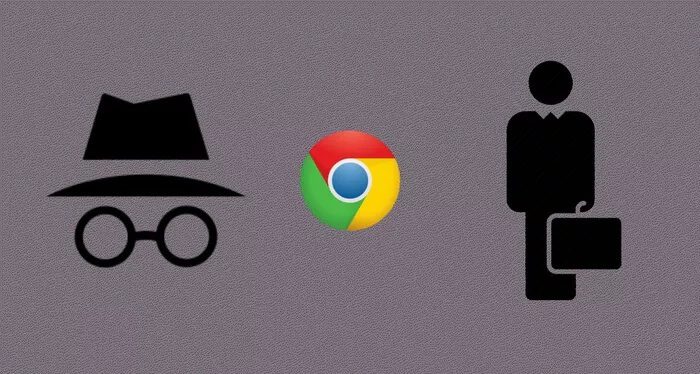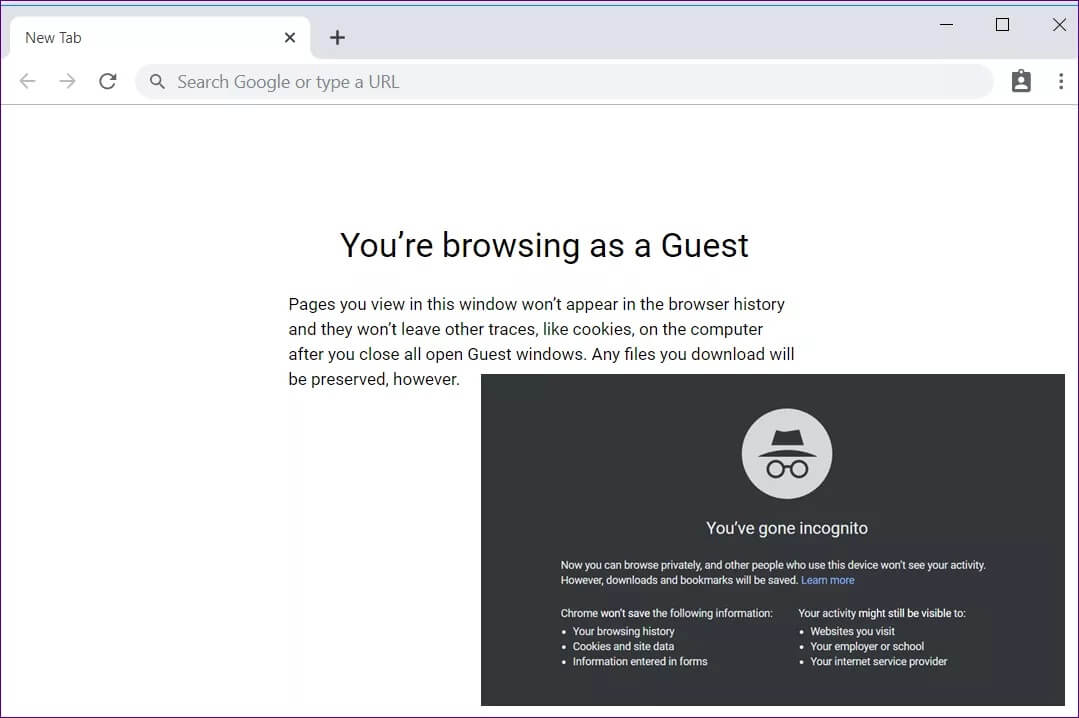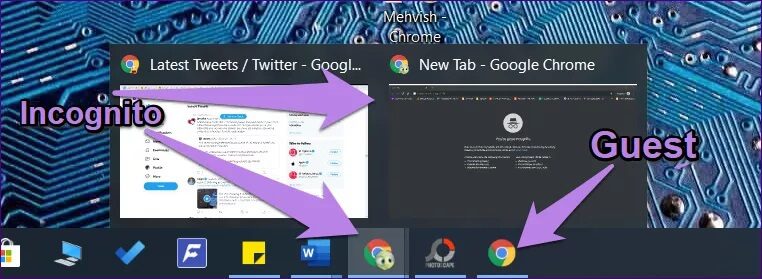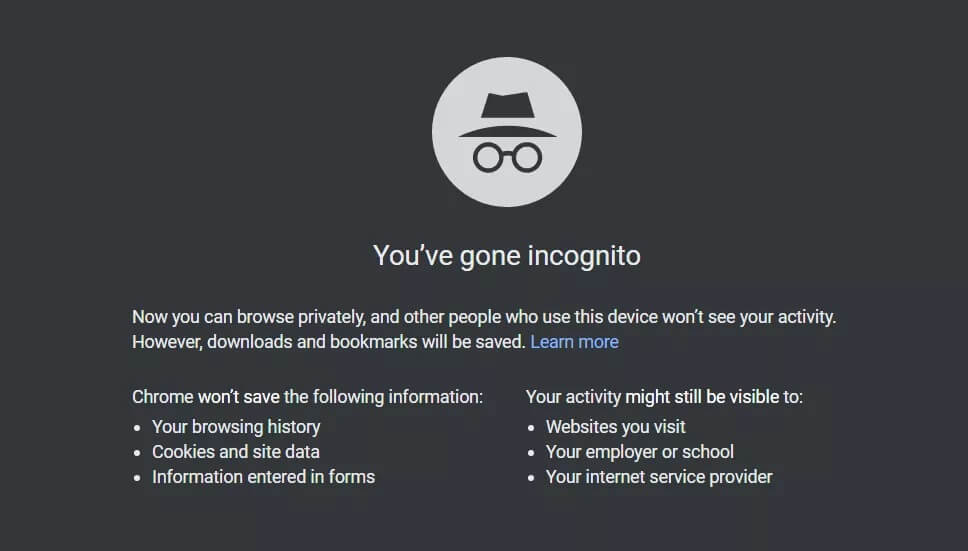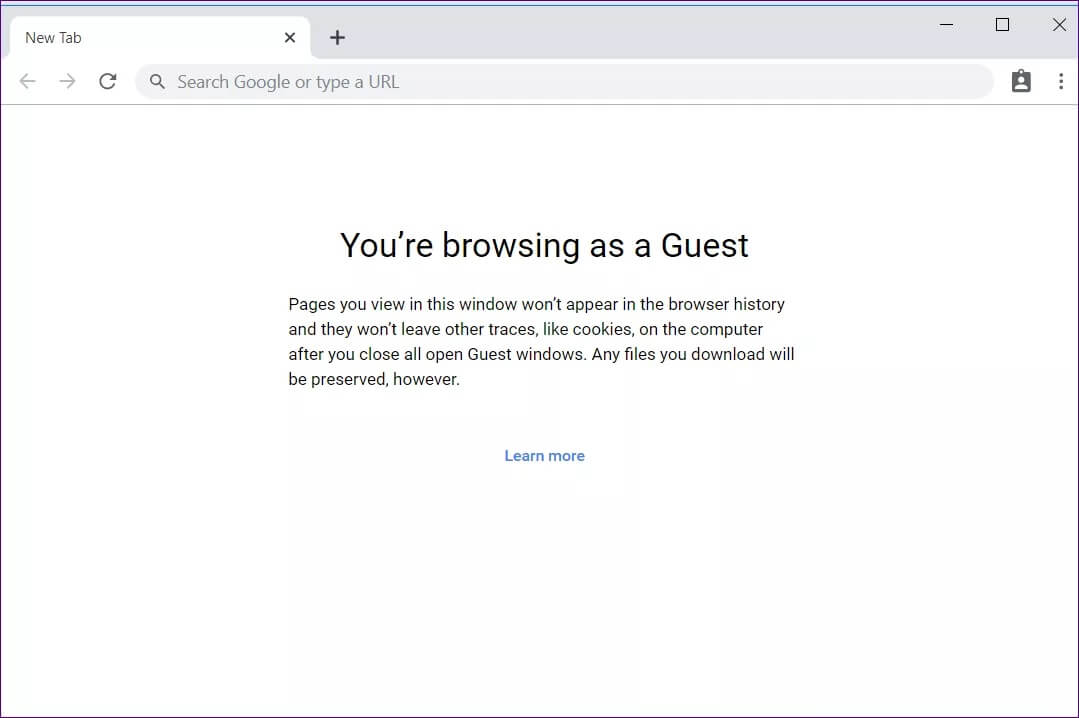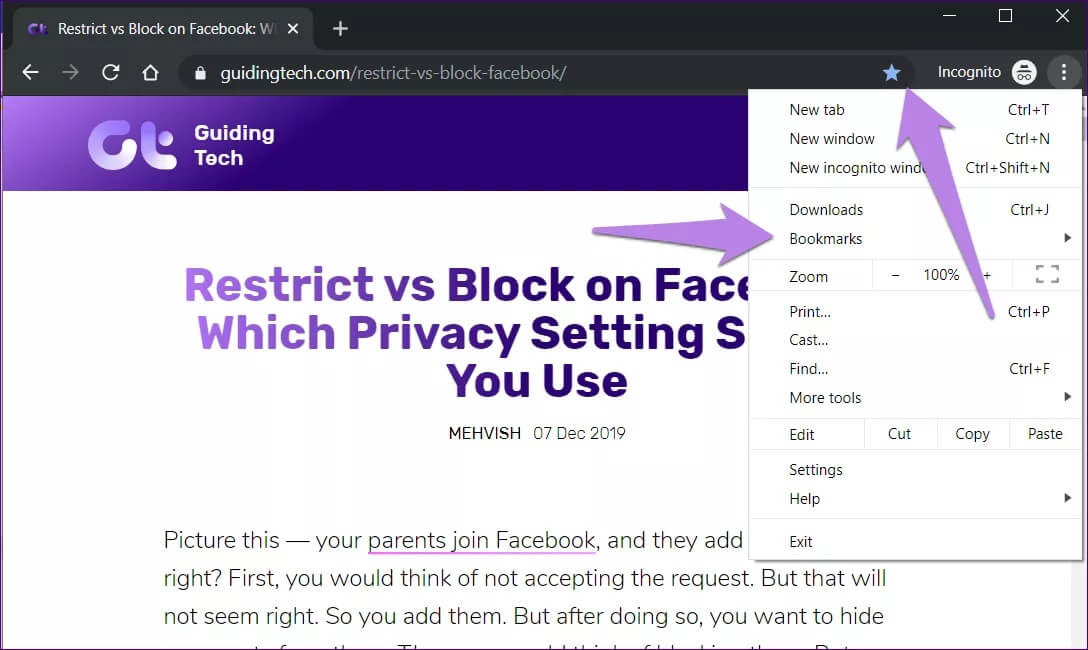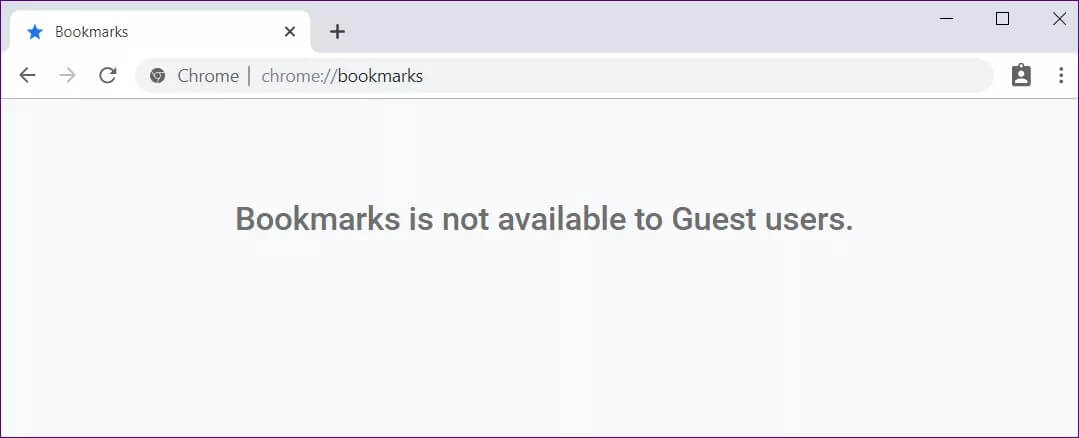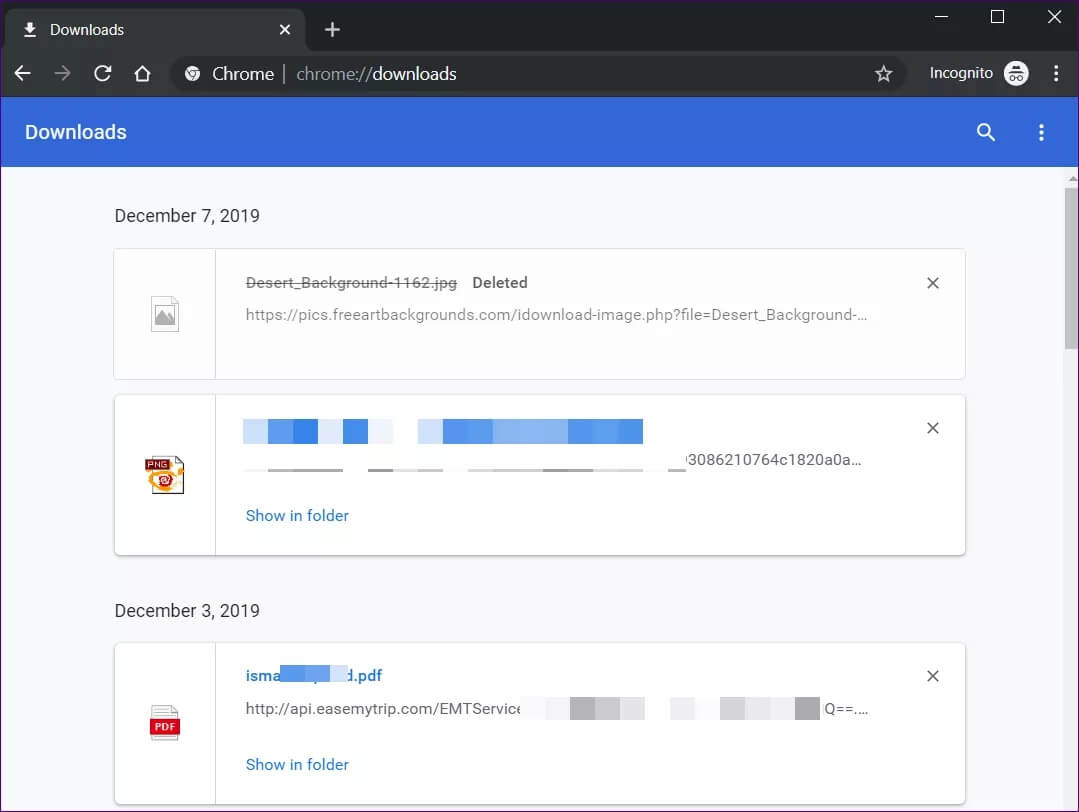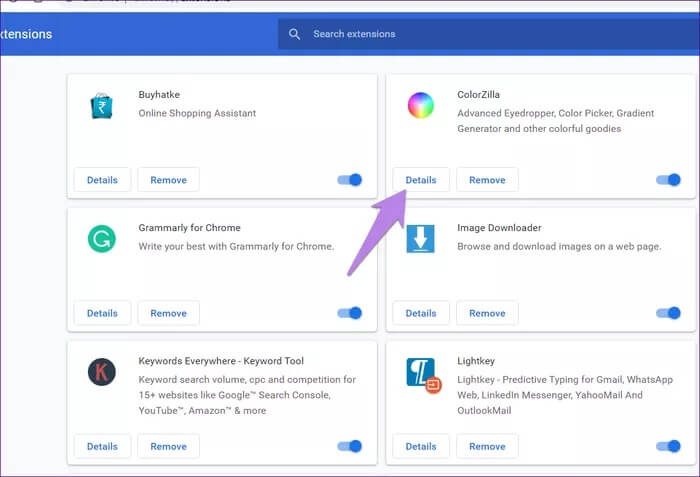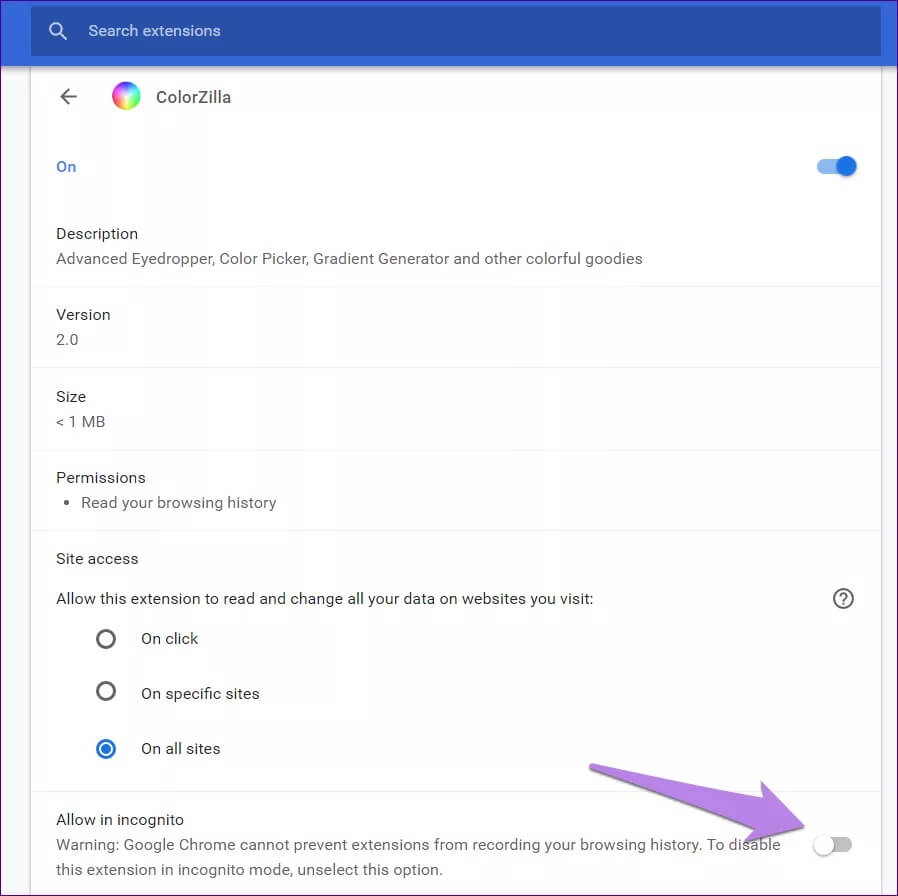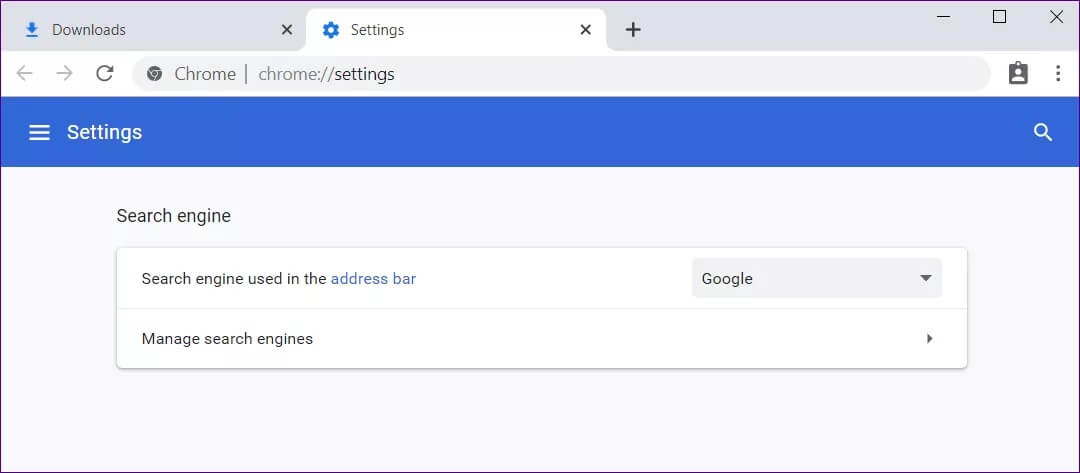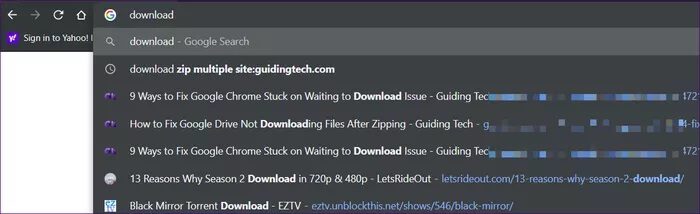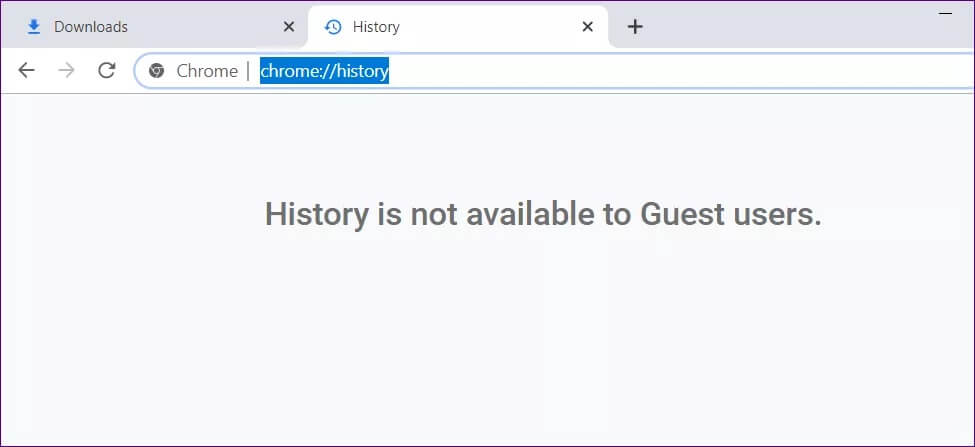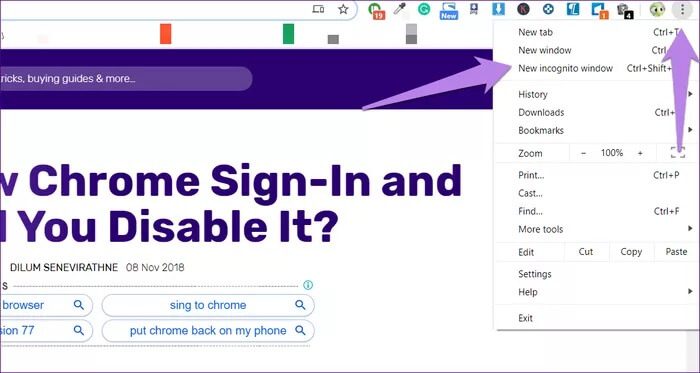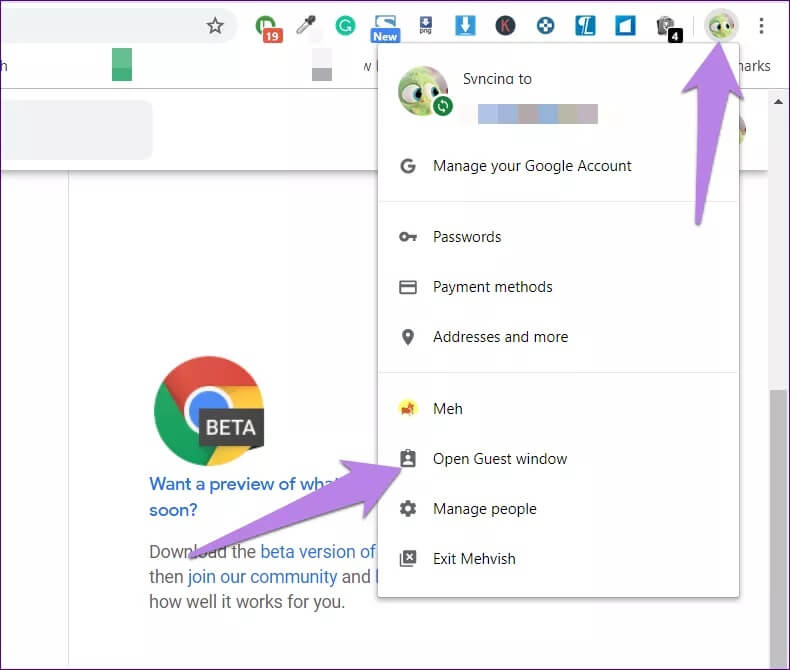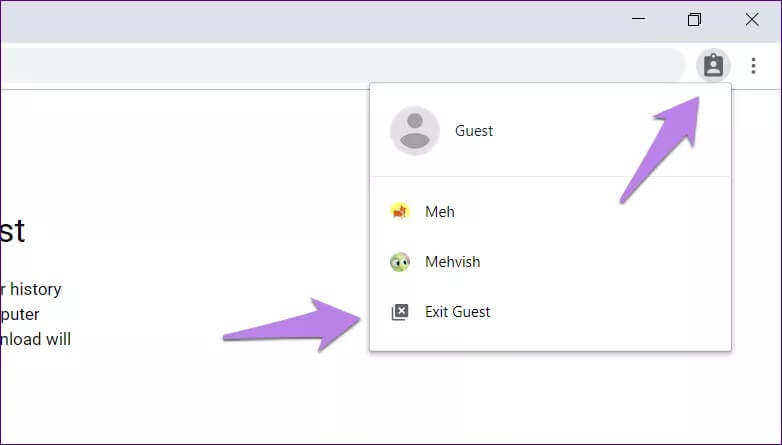Chrome Misafir Modu ve Gizli Mod: Göz Atma Modları Nasıl Farklıdır?
Chrome tarayıcısında gizli mod hakkında bir şeyler duyduğunuzdan oldukça eminim. Ama benzer ama farklı bir durum olduğunu biliyor muydunuz? Misafir modu olarak adlandırılır ve Chrome'un çok kullanıcılı özelliğinin bir parçasıdır ve özel olarak göz atmanıza izin verir. Ancak Gizli mod da aynı şeyi yapar. Öyleyse fark nedir? Size söyleyeceğimiz şey bu. Bu yazıda, Chrome'da misafir modunu ve gizli modu karşılaştıracağız.
Chrome ile web'e üç şekilde göz atabilirsiniz - farklı kullanıcı profilleriyle normal göz atma, gizli mod ve misafir. İlk durumda, farklı profiller oluşturabilirsiniz ve her birinin kendi verileri olacaktır - uzantıları, yer imleri, şifreleri ve daha fazlası. Tarama etkinliği her kullanıcı için ayrı olacak ve tarayıcıdan çıktığınızda bile kalacaktır.
Hem gizli mod hem de misafir olarak göz atma modları geçici göz atma modlarıdır ve tarayıcı, her ikisinden de çıktığınızda göz atma geçmişinizi temizler. Panik yapma. Chrome'un misafir modu ile Gizli mod arasındaki farkları inceleyeceğiz. Başlayalım.
Chrome'da Gizli ve Misafir Modu arasındaki temel fark
Z ٹ t¹t¯ Gizli mod Tam bir gizlilik içinde gezinmenize izin veren normal modun genişletilmiş bir sürümü. Yani, normal modun özelliklerinin çoğunu elde edersiniz, ancak tarama geçmişiniz kaydedilmez. Mevcut Chrome kullanıcılarının herhangi bir bilgi kaydetmeden gizli olarak gezinmesine olanak tanır.
Aksine adından da anlaşılacağı gibi tasarlanmış Konuk kullanıcılar için konuk profili. Esas olarak bilgisayarınızı geçici olarak kullanmak isteyen kişiler için. İki şekilde çalışır. İlk olarak, bir misafir kullanıcının Chrome verilerine erişim izni vermez. İkinci olarak, moddan çıktıktan sonra göz atma geçmişini görüntülemenize izin vermeyerek misafir gizliliğini de korur.
Geçici kullanıcılar için Gizli modun gelişmiş ve biraz kısıtlı bir sürümü olarak adlandırabilirsiniz. Misafir modu ve normal tarama modundan farkı hakkında daha fazlasını okuyun.
Kullanılabilirlik
Gizli mod tüm platformlarda mevcuttur. Windows, macOS, Android ve iPhone'da kullanabilirsiniz. Ancak misafir modu yalnızca Windows ve macOS ile sınırlıdır. Android'de kullanabilirsiniz Android'in kendisi için misafir modu.
Chrome'da Gizli Modu veya Misafir Modu'nu açtığınızda ne olur?
Modlardan herhangi birini çalıştırdığınızda, yeni bir pencere açılacaktır. Yer imleri çubuğunu ve gizli modda çalıştırma yetkisine sahip eklentileri göreceksiniz. Öte yandan, misafir modu boş bir profil sağlar.
Bundan sonra, gizli göz atma için görev çubuğunda ayrı bir simge görmeyeceksiniz. Simge, mevcut Chrome simgesiyle gruplandırılacaktır. Misafir modu, görev çubuğunda ayrı bir simge alır.
Üç modu da aynı anda kullanabilirsiniz. Ancak hem Gizli mod hem de Misafir modları yalnızca normal moddan çalıştırılabilir. Gizli moddan misafir moduna geçiş yapamazsınız ve bunun tersi de geçerlidir.
Görünüşteki fark
Gizli mod siyahtır. Bazıları bunu şununla karıştırabilir: Chrome'un karanlık modu. Varsayılan rengi beğenmezseniz, gizli modda tema rengini değiştirebilirsiniz.
Misafir modu, Chrome profilinizde bir tema etkinleştirilmiş olsa bile her zaman beyazdır.
Google senkronizasyonuna ne olur?
Google Sync, misafir modu veya gizli mod kullanılırken çalışmayı durdurur. Normal tarama modunda mevcut olduğu için oturum açma seçeneği bile sunulmuyor.
Yer işaretlerine ne olur
Gizli modda yeni yer imleri oluşturabilir ve mevcut yer imlerinize erişebilirsiniz. Chrome, birden çok profili destekler ve her kullanıcının kendi yer işaretleri grubu vardır. Bu nedenle, Gizli modu açtığınız Chrome profili için yer imlerini gösterecektir. Yer imleri çubuğu normal modda etkinse, onu gizli modda da görürsünüz.
Misafir modu, yer imlerini desteklemez. Yer imleri oluşturamaz veya görüntüleyemezsiniz. Yer imlerine URL'sinden erişmeye çalışırken chrome: // yer imleri / Aşağıdaki metin görünecektir.
İndirmeye ne olur
İndirme geçmişi, normal ve gizli mod arasında paylaşılır. Yani, indirilen dosyaları gizli modda normal tarama modunda görüntüleyebilirsiniz. Ancak aynısı misafir modu için geçerli değildir. İndirilenler bölümü her yeni oturum için boş görünür.
Dahası, gizli modda ve misafir modunda dosya indirebiliyor olsanız da, iki moddan çıktığınızda indirme geçmişi Chrome'dan silinecektir. Yani, chrome: // downloads / dosyasını açarsanız, misafir modundan veya gizli moddan indirilen dosyaların geçmişini görmezsiniz. Bu, dosyanın bilgisayarınızdan da silinmiş olduğu anlamına gelmez. Dosyaya, İndirilenler'den veya indirdiğiniz diğer klasörlerden yine de erişebilirsiniz.
Eklentilere erişebilir misin
Varsayılan olarak, uzantılar gizli modda veya misafir modunda çalışmaz. Ancak Chrome, gizli modda da çalışmaları için uzantıları etkinleştirmenize izin verir. Her bir uzantı için ayarı ayrı ayrı etkinleştirmeniz gerekecektir.
Bu nedenle, açık chrome://uzantı/ Ve uzantının yanındaki "Ayrıntılar" ı tıklayın.
Gizli moda izin vermek için geçişi açın. Daha sonra uzantı simgesini gizli modda da göreceksiniz.
Ayarlar değiştirilebilir mi?
Evet, Gizli modda Ayarlar'a tıkladığınızda normal Chrome ayarlarına yönlendirileceksiniz. Yani herhangi bir ayar değiştirilebilir.
Konuk kullanıcının normal Chrome ayarlarına erişimi yoktur. Değiştirilebilecek tek ayar, misafir modu arama motorudur.
Göz atma geçmişini görüntüleyebilir misin
Her iki mod da Chrome menüsünde geçmiş seçeneğini sağlamaz. Ancak, CTRL + H kısayoluyla veya URL'yi kullanarak açmaya çalışırsanız chrome: // geçmiş / Farklı şeyler olacak. Gizli mod durumunda, size normal profilinizin göz atma geçmişi gösterilecektir.
Dahası, gizli modda Chrome, arama sonuçlarını normal mod tarama geçmişinden otomatik olarak tamamlayacaktır.
Konuk modunda, kaydın mevcut olmadığı konusunda bilgilendirileceksiniz. Her iki durumda da kaydınız kaydedilmiyor.
Durumlardan çıktıktan sonra ne olur
Gizli modu veya Misafir modunu kapattığınızda, Chrome aşağıdaki bilgileri siler:
- Tarama geçmişi - ziyaret ettiğiniz tüm sayfalar
- Dosyaları bağla
- Kameraya veya web sitesine erişme yeteneği gibi web siteleri için verdiğiniz izinler
- Formlara girdiğiniz bilgiler
- Böylece her yeni oturum, yukarıdaki noktalara göre boş bir listeden başlayacaktır.
Bilgilerinizi kimler görebilir
Modları gizlerken Özel tarama Tarama geçmişi ve diğer veriler yerel olarak (Chrome kullanıcılarından ve diğer profillerden), sizi web'de görünmez yapmaz.
Yani, aşağıdaki medya hala göz atma etkinliğinizi görebilir:
- Ziyaret ettiğiniz siteler
- Giriş yaptığınız web siteleri
- İnternet servis sağlayıcınız
- Ağınızı yöneten herkes bir işveren veya okul gibidir
- محركات البحث
- Şifrelere ve otomatik girişlere ne olur?
Her iki mod da şifrelerinize veya çerezlerinize erişime sahiptir, bu nedenle her web sitesinde yeniden oturum açmanız gerekir. Çerezlerini veya şifrelerini kaydetmedikleri için, çıkış yaptıktan sonra çıkış yapacaksınız.
Gizli mod nasıl açılır ve kapatılır
Gizli modu açmak için Chrome'u başlatın ve üstteki üç nokta simgesini tıklayın. Menüden Yeni Gizli Pencere'yi seçin.
Dışında Gizli mod -Tüm gizli pencereleri kapatın. Modu başlatmak için CTRL + SHIFT + N (Windows) ve ⌘ + SHIFT + N (macOS) kısayolunu kullanın. Chrome'u her zaman gizli modda çalıştırabilirsiniz.
Misafir modu nasıl açılır ve kapatılır
Açmak için üstteki profil simgesine tıklayın ve açık misafir penceresini seçin. Gizli moda benzer şekilde, Chrome'u her zaman misafir modunda da çalıştırabilirsiniz.
Misafir modunu devre dışı bırakmak için , Misafir modu pencerelerini kapatın veya misafir profilinin üzerindeki kullanıcı simgesini tıklayın. Listeden misafir çıkışını seçin.
Misafir modu veya gizli mod ne zaman kullanılır?
Her ikisinin de neredeyse benzer kullanım durumları var. Birden fazla hesapta oturum açmak için aynı anda normal modda kullanabilirsiniz. Örneğin, birisi Facebook'ta oturum açmak isterse, gizli mod veya misafir modunu açabilirsiniz. Bu şekilde, hesabınızdan çıkış yapmanız gerekmeyecek. Aynı şekilde, birden fazla WhatsApp hesabı çalıştırabilirsiniz.
Uzantıların gizli modda varsayılan olarak çalışmadığını bildiğinizden, bunları Chrome sorunlarını gidermek için kullanabilirsiniz. Üstelik bu modlar çerezlerinizi içermediği için fiyat etiketini kontrol edebilirsiniz. Yani bazı web siteleri, arama geçmişinize bağlı olarak fiyatı artırır. Herhangi bir kayıtları yoksa, görüntülenen veriler işaretlenmez.
Ve elbette, başka birinin bir süreliğine göz atmasına izin vermek için misafir modunu kullanın.
Kullanım farkı belirler
Misafir modu, yabancı bir kişiye bilgisayarınıza erişim izni vermeniz gereken durumlar için veya başka birinin bilgisayarını kullanıyorsanız en uygunudur. Gizli mod, geçmişinizin kaydedilmemesi için özel olarak gezinmek istediğinizde idealdir. Bazı web sitelerini doğrudan gizli modda açabilirsiniz.